विंडोज 10 विंडोज पावरशेल 5.0 आउट-ऑफ-द-बॉक्स के साथ आता है। हालाँकि, विंडोज अपडेट को संस्करण को स्वचालित रूप से पॉवरशेल 5.1 में अपग्रेड करना चाहिए। यह अपने आप में एक बड़ी बात है क्योंकि नवीनतम संस्करण के साथ अपडेट रहना हमेशा बेहतर होता है और ऐसा ही पॉवरशेल के साथ भी है। पावरशेल का नया संस्करण कई उपयोगी सुविधाओं के साथ आता है।
कई उपयोगकर्ता कमांड प्रॉम्प्ट पर पावरशेल का उपयोग करना पसंद करते हैं क्योंकि इसका उपयोग करना आसान है, सरल भाषा शामिल है, और सामान्य गलतियों से बचने के लिए डिज़ाइन किया गया है। इसलिए, नवीनतम संस्करण में अपग्रेड करना बेहतर होगा, खासकर यदि आप विंडोज के पुराने संस्करण पर हैं। लेकिन, नवीनतम संस्करण में अपग्रेड करने से पहले, आप अपने विंडोज 10 पीसी पर वर्तमान पावरशेल संस्करण का पता लगाना चाह सकते हैं। आइए देखें कि इसे कैसे जांचें।
समाधान: विंडोज पॉवरशेल का उपयोग करना
चरण 1: दबाओ विन + एक्स अपने कीबोर्ड पर एक साथ कुंजियाँ और चुनें विंडोज पॉवरशेल (एडमिन) मेनू से।
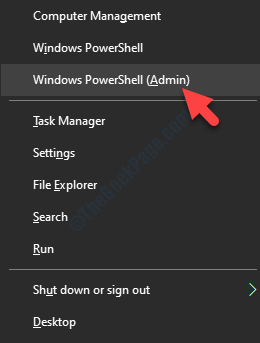
चरण दो: यह खोलता है विंडोज पावरशेल एलिवेटेड मोड में। अब, नीचे दिए गए कमांड को कॉपी करें:
$PSवर्जनटेबल
चरण 3: बस राइट क्लिक करें और कोड को पॉवरशेल विंडो में पेस्ट करें।
चरण 4: यह कमांड को पेस्ट करेगा जैसा कि दिखाया गया है चरण दो. मारो दर्ज.
अब आप इसके आगे का संस्करण देख सकते हैं पीएस संस्करण.

बस इतना ही। आप बाहर निकल सकते हैं पावरशेल विंडो और यदि यह एक पुराना संस्करण है तो अपडेट के साथ आगे बढ़ें। यदि यह नवीनतम संस्करण है, तो आप सर्वोत्तम सुविधाओं का उपयोग जारी रख सकते हैं।


